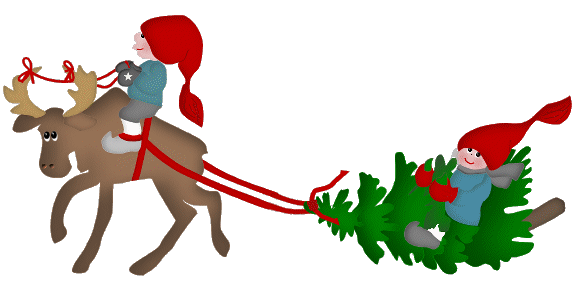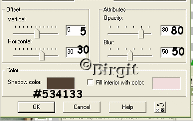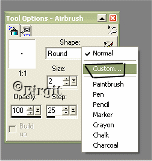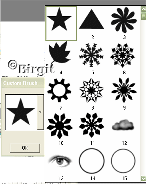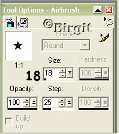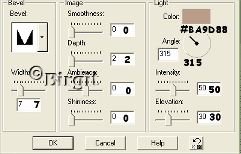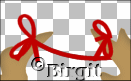|
Nissefart
Det er snart
jul og nisserne har vært i skogen og hente seg et juletræ. Det er et
stort bilde, så det er laget i 2 avdelinger Husk å lagre ofte. Vi begynner med en image 600 x 55 transparent. Layer 1. elg.
Forgrunn #977256. Gå til Selection/Load from Disk og finn mappen du lagret
sel-filene i. Åpne elg filen og fyll. Selection/Float. Nytt layer,
øre. Åpne øre filen og fyll som elg. Float og Cutout, men sett vert.2,
horiz. 3, og blur 17,5. Nytt
layer,v.gevir. #B8945A. Åpne v.gevir filen og fyll. Float og Cutout, sett
vert. og horiz. 2, blur 11,3 og farge #7E6B4C. Nytt layer,
h.gevir. Åpne h.gevir filen og fyll som v.gevir. Float og Cutout, men
vert. 2, horiz. -2. Nytt layer,
ben. #FEFCFC. Åpne nisseben1. og fyll. Float og Cutout, men vert. 0. horiz.
2, blur 13,8 og farge #C0C0C0. Nytt layer,
sko. #C0C0C0. Åpne nissesko1 filen og fyll. Float og Cutout, men vert. 0,
horiz. 4, blur 13,8 og farge #858583. Nytt layer,
skokant. #C00000. Åpne skokant filen og fyll. Float og Cutout men vert. 1,
horiz. 1, blur 8,8 og farge #800000. Ta innerbevel, Psp's round LAGRE. Nytt layer,
bukse. #808080. åpne nissebukse filen og fyll. Float og Cutout, vert. 0,
horiz. 4, blur 25 og farge #484444. Nytt layer,
jakke. #558D97. Åpne nissejakke1 filen og fyll. Float og Cutout, vert. 2,
horiz. 4, blur 25 og farge #3D656B. Nytt layer,
arm. Åpne nissearm1 filen og fyll, float og cutout som jakke. Nytt
layer,vott1. Flytt dette layer under arm layer. #636363. Åpne nissevott1
filen og fyll. Float og Cutout, vert. 1, horiz 1, blur 8,8 og farge sort. Nytt layer
vott2. Åpne nissevott2 filen. Fyll, float og cutout som vott1. Deselect
LAGRE Nytt layer,
ansikt. #EBC7C7. Åpne nisseansikt filen og fyll. Float og Cutout, vert. 1,
horiz. 3, blur 12,5 og farge D1A7A7. Nytt layer,
lue. #C00000. Åpne nisselue filen og fyll. Float og Cutout, vert. 5, horiz.
8, blur 25 og farge #800000. Nytt layer,
øye1 elg. Hvit. Åpne øye1-elg filen og fyll. Nytt layer,
øye2. Sort. åpne øye2-elg filen og fyll. Ta innerbevel, Psp's round. Nytt layer,
nesebor. #836C58. Åpne nesebor filen og fyll. Gå til innerbevel med disse
innstillinger: LAGRE Nytt layer,
kjøresele 1. #C00000. Åpne kjøresele1 filen og fyll. Float og Cutout,
vert.1, horiz. 1, blur 8,8, farge #800000. Nytt layer,
kjøresele2. Åpne kjøresele2 filen. Fyll, floatog Cutout som 1. Nytt layer,
kjøresele3. Åpne kjøresele3 filen. Fyll, float og cutout som 1. Nytt layer, tømmer. Flytt dette layer mellem de 2 gevirlayer. #C00000. Åpne tømmer filen og fyll. Nytt layer,
tømmer hand. Flytt dette layer mellem vott layerne. #C00000. Åpne tømmer2
filen og fyll. Nytt layer, sløyfe. #C00000. Ta Draw, Bezier Curve size 4.
Nytt layer,
Øye. Flytt dette layer under lue layer. Farge sort. Nytt layer, munn. #C00000. Draw, single line size 2. Nytt layer kinn. #D48686. Airbrush size 18. Ta Blur/Gaussian Blur 7. Nå er første del ferdig. Lagre først og ta merge visible all layer. Minimer. og gå til neste side.
|